wps文字中怎么插入“流程图:准备”
1、新建一篇wps文字。如下图:

2、点击wps文字中的“插入”工具栏。如下图:

3、点击“插入”工具栏中的“形状”。如下图:

4、在“形状”中选择“流程图:准备”。如下图:

5、预览在wps文字中插入的“流程图:准备”流程图。如下图:
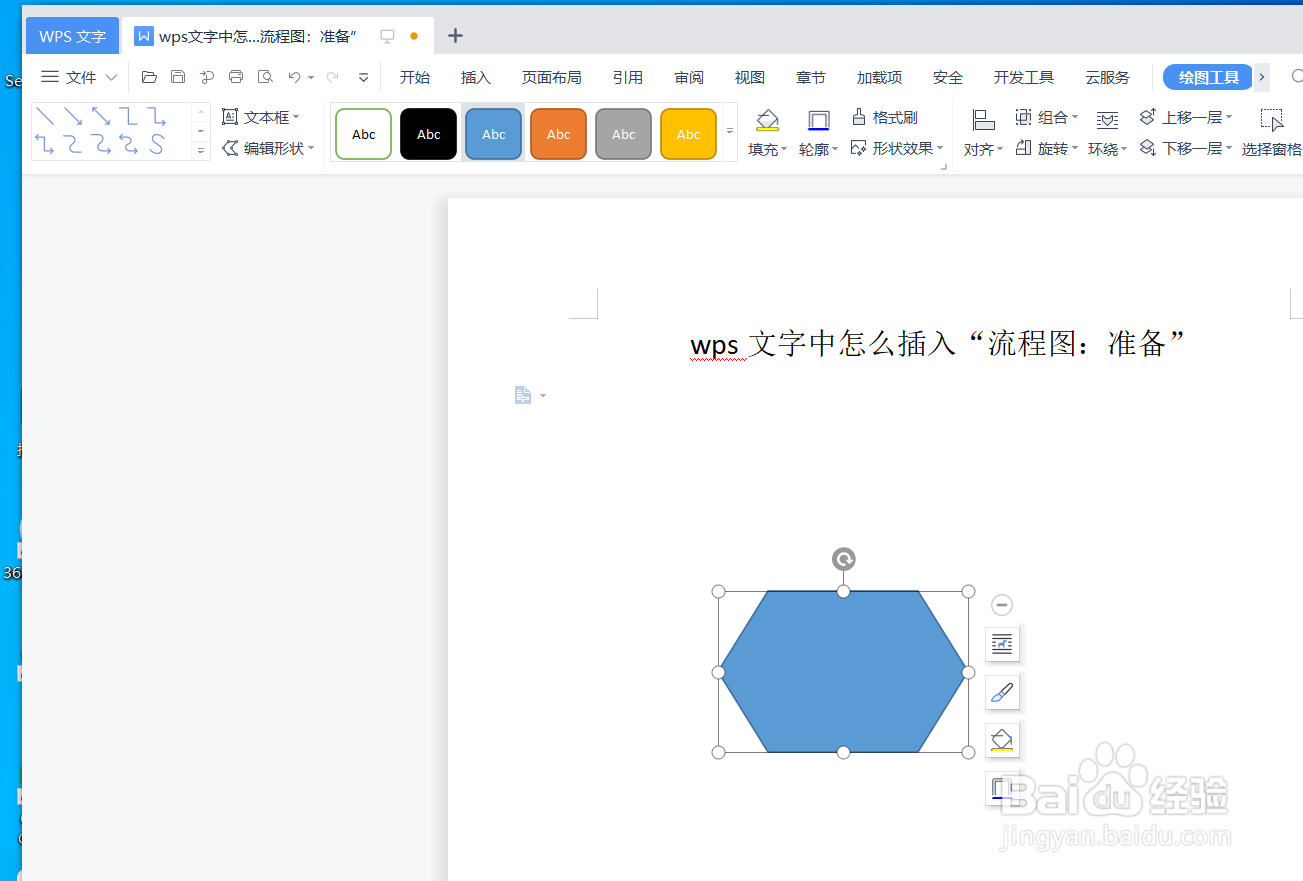
6、总结:wps文字中怎么插入“流程图:准备”(1)新建一篇wps文字(2)点击wps文字中的“插入”工具栏(3傧韭茆鳟)点击“插入”工具栏中的“形状”(4)在“形状”中选择“流程图:准备”(5)预览在wps文字中插入的“流程图:准备”流程图